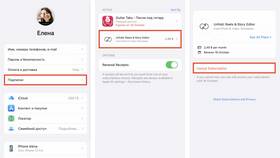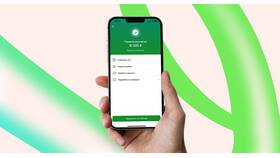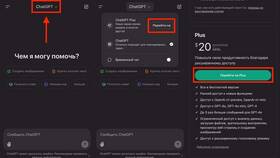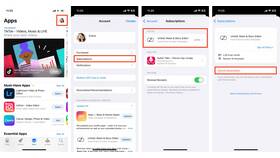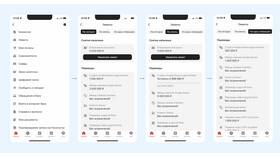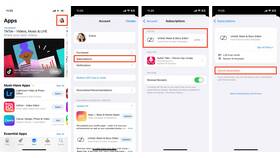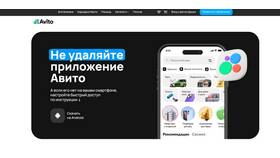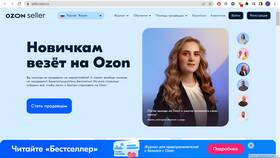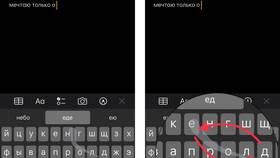Отмена подписки в приложениях требует разных действий в зависимости от платформы и способа оформления. Рассмотрим основные методы отмены автоматических платежей.
Содержание
Отмена через магазины приложений
| Платформа | Способ отмены |
|---|---|
| Google Play | Через настройки подписок в аккаунте |
| App Store | В разделе подписок Apple ID |
| Huawei AppGallery | Через центр подписок |
Пошаговая инструкция для Android
Через Google Play
- Откройте приложение Google Play
- Нажмите на значок профиля
- Выберите "Платежи и подписки"
- Перейдите в "Подписки"
- Выберите нужное приложение
- Нажмите "Отменить подписку"
- Подтвердите отмену
Через настройки телефона
- Откройте "Настройки"
- Перейдите в "Google"
- Выберите "Управление аккаунтом Google"
- Откройте "Оплаты и подписки"
- Найдите нужную подписку
- Отмените автопродление
Пошаговая инструкция для iOS
Через настройки iPhone
- Откройте "Настройки"
- Нажмите на ваш Apple ID
- Выберите "Подписки"
- Найдите нужное приложение
- Нажмите "Отменить подписку"
- Подтвердите действие
Через App Store
- Откройте App Store
- Нажмите на значок профиля
- Выберите "Подписки"
- Найдите нужную подписку
- Отключите автопродление
Отмена подписки на сайте
| Действие | Описание |
| Авторизация | Войдите в аккаунт на сайте сервиса |
| Настройки профиля | Найдите раздел подписок или платежей |
| Отмена | Выберите отключение автопродления |
Важные моменты
- Отмена подписки прекращает только будущие платежи
- Доступ к услугам сохраняется до конца оплаченного периода
- Возврат средств за текущий период обычно невозможен
- Рекомендуется отменять за 24 часа до даты продления
Рекомендация:
После отмены подписки сохраните подтверждение отмены (скриншот или email). В случае ошибочного списания средств это поможет доказать факт отмены подписки.